Windows Admin Center에서 하이브리드 컴퓨터를 Azure에 연결
일단의 단계를 수동으로 수행하여 환경에서 Azure Arc 지원 서버를 하나 이상의 Windows 컴퓨터에 사용하도록 설정할 수 있습니다. 또는 Windows Admin Center를 사용하여 연결된 컴퓨터 에이전트를 배포하고, 이 도구 외부에서 아무 단계도 수행하지 않고 온-프레미스 서버를 등록할 수 있습니다.
SQL Server에 대한 자동 연결
Microsoft SQL Server가 설치된 Azure Arc에 Windows 또는 Linux 서버를 연결하면 SQL Server 인스턴스도 자동으로 Azure Arc에 연결됩니다. Azure Arc를 통해 지원되는 SQL Server는 SQL Server 인스턴스 및 데이터베이스에 대한 상세 인벤토리와 추가 관리 기능을 제공합니다. 연결 프로세스의 일부로 확장이 Azure Arc 지원 서버에 배포되고 새 역할이 SQL Server 및 데이터베이스에 적용됩니다. SQL Server를 Azure Arc에 자동으로 연결하지 않으려면 Azure Arc에 연결될 때 이름이 ArcSQLServerExtensionDeployment이고 값이 Disabled인 Windows 또는 Linux 서버에 태그를 추가하여 옵트아웃할 수 있습니다.
자세한 내용은 Azure Arc를 통해 지원되는 SQL Server의 자동 연결 관리를 참조하세요.
필수 조건
Azure Arc 지원 서버 - 필수 구성 요소를 검토하고 구독, Azure 계정 및 리소스에서 요구 사항을 충족하는지 확인합니다.
Windows Admin Center - 요구 사항을 검토하여 Azure 통합을 배포하고 구성할 환경을 준비합니다.
Azure 구독 구독이 없으면 시작하기 전에 계정을 만드세요.
관리하려는 대상 Windows 서버는 Azure에 액세스할 수 있도록 인터넷에 연결되어 있어야 합니다.
보안
이 배포 방법을 사용하려면 대상 Windows 컴퓨터 또는 서버에 대해 에이전트를 설치하고 구성할 수 있는 관리자 권한이 있어야 습니다. 또한 게이트웨이 사용자 역할의 구성원이어야 합니다.
배포
Azure Arc 지원 서버로 Windows 서버를 구성하려면 다음 단계를 수행합니다.
Windows Admin Center에 로그인합니다.
개요 페이지의 연결 목록에 있는 연결된 Windows 서버 목록에서 연결할 서버를 선택합니다.
왼쪽 창에서 Azure 하이브리드 서비스를 선택합니다.
Azure 하이브리드 서비스에서 Azure 서비스 검색을 선택합니다.
Azure 서비스 검색 페이지의 Azure 정책 및 솔루션을 활용하여 Azure Arc에서 서버 관리 아래에서 설정을 선택합니다.
Settings\서버용 Azure Arc 페이지에서 Azure에 인증하라는 메시지가 표시되면 시작을 선택합니다.
Azure에 서버 연결 페이지에서 다음을 제공합니다.
- Azure 구독 드롭다운 목록에서 Azure 구독을 선택합니다.
- 리소스 그룹에 대해 새로 만들기를 선택하여 새 리소스 그룹을 만들거나 리소스 그룹 드롭다운 목록 아래에서 컴퓨터를 등록하고 관리할 기존 리소스 그룹을 선택합니다.
- 지역 드롭다운 목록에서 서버 메타데이터를 저장할 Azure 지역을 선택합니다.
- 컴퓨터 또는 서버에서 프록시 서버를 통해 통신하여 인터넷에 연결하는 경우 프록시 서버 사용 옵션을 선택합니다. 이 구성을 사용하여 에이전트는 HTTP 프로토콜을 사용하는 프록시 서버를 통해 통신합니다. 컴퓨터에서 프록시 서버와 통신하는 데 사용할 프록시 서버 IP 주소 또는 이름 및 포트 번호를 지정합니다.
설정을 선택하여 Azure Arc 지원 서버를 사용하여 Windows 서버 구성을 계속 진행합니다.
Windows 서버는 Azure에 연결하고, Connected Machine 에이전트를 다운로드하고, 설치하고, Azure Arc 지원 서버에 등록합니다. 진행률을 추적하려면 메뉴에서 알림을 선택합니다.
연결된 컴퓨터 에이전트 설치를 확인하려면 Windows Admin Center의 왼쪽 창에서 이벤트를 선택하여 애플리케이션 이벤트 로그에서 MsiInstaller 이벤트를 검토합니다.
Azure Arc 연결 확인
에이전트를 설치하고 Azure Arc 지원 서버에 연결하도록 구성한 후 Azure Portal로 이동하여 서버가 성공적으로 연결되었는지 확인합니다. Azure Portal에서 머신을 확인합니다.
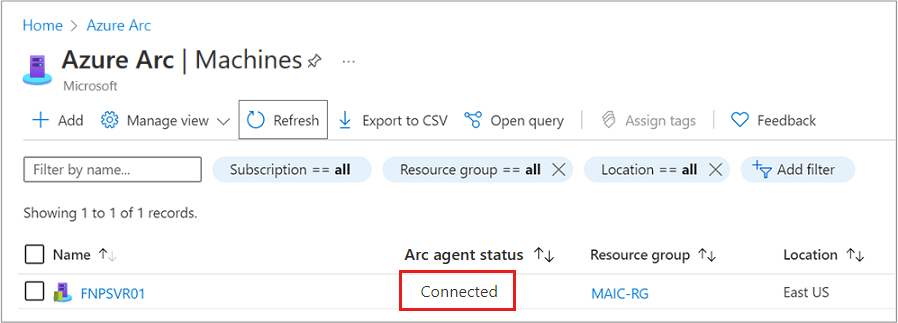
다음 단계
문제 해결에 대한 정보는 Connected Machine 에이전트 문제 해결 가이드에서 찾을 수 있습니다.
계획 및 배포 가이드를 검토하여 모든 규모의 Azure Arc 지원 서버 배포를 계획하고 중앙 집중식 관리와 모니터링을 구현합니다.
Azure Policy를 사용하여 머신을 관리하는 방법을 알아봅니다(예: VM 게스트 구성, 머신이 예상되는 Log Analytics 작업 영역에 보고되는지 확인, VM 인사이트로로 모니터링 사용 등).